Laatst zag ik een Windows-systeem met een aquarium met bewegende vissen als achtergrond.
Dat zag er leuk uit, dat wil ik ook. Hoe doe ik dat?
Pieter S.
Er zijn twee typen live-wallpapers, ofwel achtergronden. Het eerste is een selectie van statische (aquarium)plaatjes die je regelmatig kunt wisselen of automatisch gewisseld worden en als thema aan Windows kunt toevoegen. Voorbeelden vind je op https://wallpapersafari.com/aquarium- live-wallpaper-windows-10 In de Microsoft Store vind je bijvoorbeeld Fish and Corals. Deze variant vraagt weinig systeembronnen, maar zijn geen echte live-wallpapers.
Het andere type wallpaper is een video van (aquarium)beelden dat dus continu verandert. Deze live-versies worden niet standaard door Microsoft Windows 10 ondersteund, wellicht omdat dit te veel systeembronnen gebruikt en daardoor het systeem vertraagt. Daar wil je als leverancier niet aan meewerken. 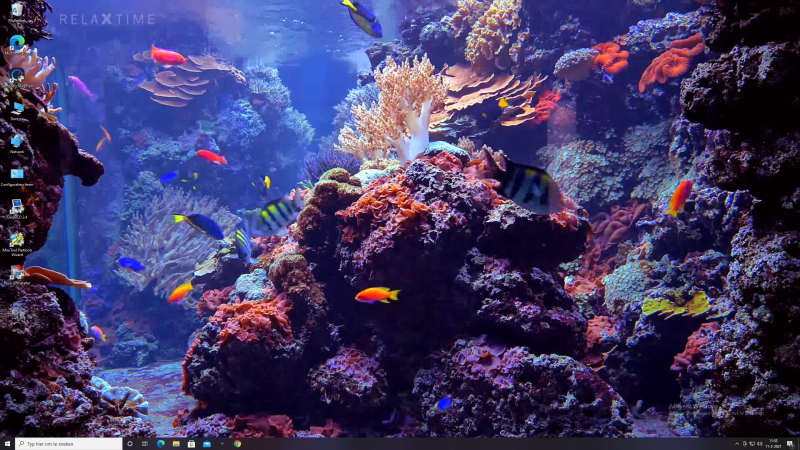 In de Microsoft Store zijn een aantal apps van externe leveranciers te vinden waarmee je een live-wallpaper kunt activeren. We hebben er een aantal getest waarbij Lively Wallpaper opvalt door de gratis versie met eenvoudige bediening en laagste belasting van je systeem.
In de Microsoft Store zijn een aantal apps van externe leveranciers te vinden waarmee je een live-wallpaper kunt activeren. We hebben er een aantal getest waarbij Lively Wallpaper opvalt door de gratis versie met eenvoudige bediening en laagste belasting van je systeem.
Bij een Asus-laptop met i7-processor en aparte videokaart zien we via Taakbeheer een processorgebruik van circa 7% voor deze app en de grafische processor zit op ruim 10% bij een video met aquarium met veel bewegende vissen. Bij andere apps met dezelfde functie zien we een hoger processorgebruik en grafische belasting van rond de 40%.
Lively Wallpapers komt zelf ook al met een bibliotheek aan bewegende achtergronden/wallpapers en je kunt er zelf video’s aan toevoegen. Je kunt zelfs een YouTube-link koppelen. Voordeel is dat je eenvoudig kunt testen en switchen, maar als nadeel geldt dat je continu je netwerk belast. Zoek je een aquarium-video die je als achtergrond wilt draaien, dan biedt YouTube daar wel wat voor. Een mooi aquarium is bijvoorbeeld Coral Reef Aquarium, zie de afbeelding hier linksonder. Die kun je downloaden via 4K Video Downloader in het formaat dat bij je beeldscherm past. Met een video-editor kun je de video desgewenst inkorten, zodat er minder systeembronnen verbruikt worden tijdens de weergave. De video blijft zich namelijk continu herhalen.
De Lively Wallpaper-app verdwijnt na het opstarten en dichtklikken als pictogram in de Taakbalk. Daar kun je de weergave van de video pauzeren of stoppen, de achtergrond bewerken, het openingsscherm van die app opstarten of hem helemaal afsluiten.
Een video-achtergrond is een leuke aanvulling, maar maakt je pictogrammen wel minder goed zichtbaar en - zoals al gezegd - je levert wat aan verwerkingsprestaties in, waardoor je systeem trager kan reageren.